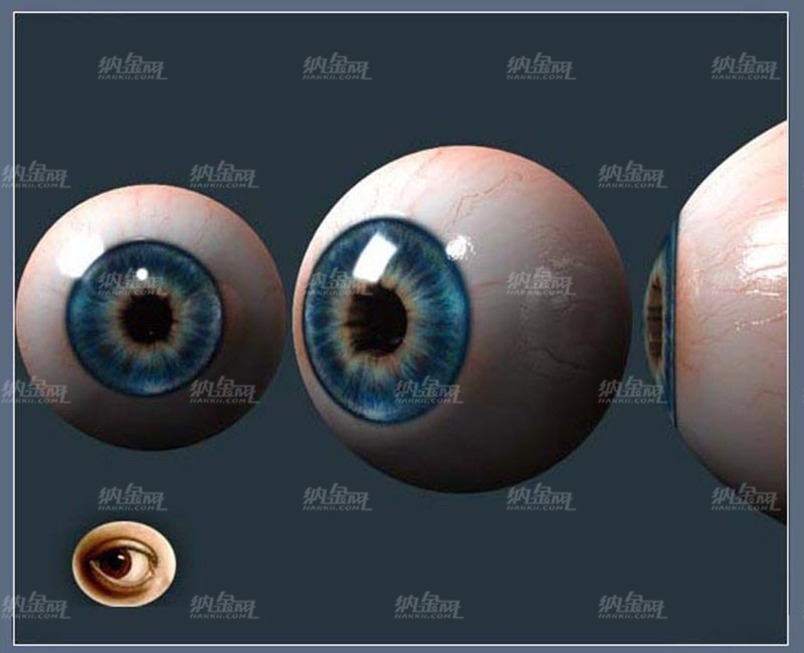SKETCHUP 幾何體與物件的比例變更
本節匯寶盆繼續為大家帶來的是 SKETCHUP 幾何體與物件的比例變更
在SketchUp中產生的圖形可以使用[比例]工具以動態方式變更其形狀,與其他在SketchUp配備的工具一樣,當你需要時隨時都可以施予靈活且視覺化、并且精密的操作。另外也能快速地進行幾何體比例變更、鏡射處理等。
詳細內容,請瀏覽以內sketchup教程:
首先使用[選取]工具選取要變更比例的物件,即使是3D立體的表面也可以用2D的方法來變更,現在選用3D圖形來試看看。接著點取在[繪圖]工具欄中的[比例]工具接鈕。

散布在任意位置的邊界框將會顯示在被選取的物件周圍,這是一般的狀態。每個綠色的小方塊是比例變更用的[抓點]。
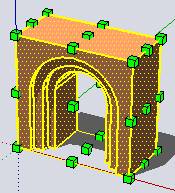
當鼠標通過各抓點時,會形成虛線狀的向量線,并顯示執行比例變更的對角點在那里。點取一個抓點,在這里移動鼠標,幾何體的形狀就會變化,請記得即使是隱藏著,看不見的抓點,當鼠標通過時也會立即顯示出來。
拉伸選項(Stretching Options)
實際上試著移動的話,應該會注意到根據選取不同的抓點,比例變更處理會有不同的變化。
在邊界框面中央的抓點只對單一方向變更比例,請注意比例系數不會變化,或是抓取點的一半與點的全部。
選取位于邊界框線上中點的抓點時可以同時針對兩方向變更比例。請注意在數值控制盒中,會顯示以逗點區隔的兩個比例值。
角落抓點針對三方向均等變更幾何體的比例。在此可以保持長、寬、高的比率變更比例。
控制鍵
CTRL 鍵
抓點的預設動作為以相對側的抓點為基準點(不動點)進行比例變更,然而也經常需要以幾何體中心點當做軸變更幾何體比例,此情況可以按著[Ctrl]鍵進行操作,在執行變更比例處理的操作中隨時都能切換。



(a) 半球體的比例變更。 (b) 預設動作。 (c) 使用[Ctrl]鍵將物件中心當做軸心變更比例。
SHIFT 鍵
[Shift] 鍵切換是否以均等方式進行比例變更。雖然邊抓點或面抓點的非均等動作能夠在變化比率的同時試著比例變更,相當便利,不過在比例變更時,也經常要維持著幾何 體比例進行比例變更處理。在非均等比例變更執行中按著[Shift]鍵,就能夠維持比例進行比例變更。這個將使用相同的比例變更點以及相同的泛用方向,執 行均衡拉伸的均等比例變更。
此操作使用相同比例變更點、方向也相同,但是變更比例時并不會改變幾何體長、寬、高比率。



(a) 一顆小樹。 (b) 使用上方的面抓點之拉伸。 (c) 使用[Shift]鍵維持原有比率。
使用角抓點執行是均等比例變更操作,相反的,按著[Shift]鍵操作的話就變成非均等比例變更。
CTRL +SHIFT
CTRL與SHIFT鍵能夠使用來調整以選取的幾何體為中心之均等比例變更/非均等比例變。這項并用可以很快地實施各種比例變更處理或是拉伸處理。
比例與長度的輸入
在比例變更執行中或是執行后可以輸入數值指定比例系數,例如以角落抓點變更比例后,輸入0.75,SketchUp會取代以鼠標進行的比例變更,將物件變更或3/4的大小,同樣的輸入1.25的話,幾何體即變成1 1/4倍大小。
同樣的方法也可以輸入長度,例如以面抓點變更比例時,輸入10m距離就變成10公尺,另外也可以變更單位,但是指定距離時,請別忘了要含單位一起輸入,如未含單位,輸入的值會被當作是比例系數。
移動抓點超越過比例的中心或是輸入負值的比例變更值或長度,可以將幾何體裹外相反的變更比例,請實際試試看。
兩個數值
比例變更時,應該注意到在比例變更點與選取的抓點間會有虛線顯示,如輸入距離或比例系數,虛線距離(Anchor to grip)就會變化,一次要變更兩方向或三方向的比例也是一樣。
但是在這里也可以指定復數值,例如繪制一立方體,使用直向(藍色軸)邊線上的抓點變更比例,以逗號區隔的紅色軸與綠色軸方向的比例變更值會在數值控制框中顯示出來。
在這例子中也可以輸入距離,或是以逗號區隔分別依紅色軸,綠色軸順序輸入比例系數。
請試著輸入30,50的值,使用[測量]工具可以確認新的距離長度。
三個數值
使用角抓點試著變更立方體的比例,只要變更比例即可以依照紅色軸,綠色軸的順序輸入三個尺寸值,也是一樣用逗號來區隔,請試著輸入40,30,20的值。使用[測量]工具可以確認新的距離長度。
試試看
使用[比例]工具自由地變更比例,圖形并不會因此而損壞。
· 試著變更在面上連接的圖形比例,量體會很快地變更形狀。
· 試著以各種不同的數值變更組件(Components)的幾個復制品的比例并鏡射,然后編輯其中的一個組件,此組件的變更將會在其他組件上反映出來,不過會保持他們剛才做這的比例變更。
· 試著變更不是在軸平面上的單一面,此面會被3D比例變更框圍住。這個作業對于制作不規則的扭曲體相當有幫助,另外使用[座標軸]工具可以將座標軸重新配置在任何表面上。
-
分享到:
全部評論:0條